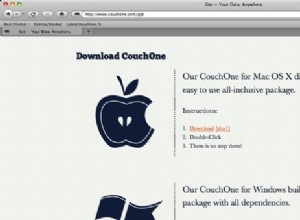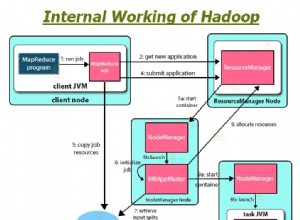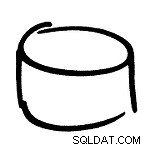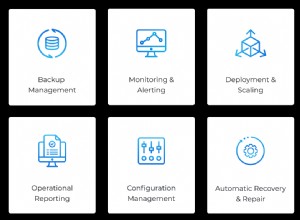Crie seu
my_script.js arquivo com este comando:db.testColl.insertOne( { a: "hello" } )
Coloque o arquivo de script em seu diretório atual.
1. Execute o script JS a partir da linha de comando do sistema operacional:
No prompt do SO, faça isso:
> mongo localhost/testDB my_script.js
Depois que o comando acima for executado, você verá a saída da seguinte forma (semelhante, dependendo da sua versão do MongoDB e do sistema operacional (Windows, neste caso)):
MongoDB shell version v4.2.3
connecting to: mongodb://localhost:27017/testdb?compressors=disabled&gssapiServiceName=mongodb
Implicit session: session { "id" : UUID("456b350f-668f-4389-9901-7c456e2c50fe") }
MongoDB server version: 4.2.3
Agora, a partir do Mongo Shell (ou seja, faça
mongo , e depois do mongo pronto):mongo > use testDB
mongo > show collections
Você verá o
testColl listados. mongo > db.testColl.find()
{ "_id" : ObjectId("5e4ea0d05816162b300b0346"), "a" : "hello" }
Este é o documento criado no
testDB banco de dados e a coleção testColl conforme o comando no my_script.js . 2. Execute o script JS do Mongo Shell:
Além disso, você pode executar o
my_script.js de dentro do Mongo Shell . mongo > load("my_script.js")
true
mongo > db.test.find()
{ "_id" : ObjectId("5e4ea0d05816162b300b0346"), "a" : "hello" }
{ "_id" : ObjectId("5e4ea10f276cde8fc5fedec5"), "a" : "hello" }
Veja que existem dois documentos com diferentes
_id valores de campo. OBSERVAÇÃO: Acho que você pode executar apenas alguns comandos do
.js Arquivo. 3. Outro exemplo:
Crie um arquivo JS chamado
script2.js com o seguinte conteúdo:db.test.find().forEach(printjson)
Observe o
printjson O método shell imprime um documento na saída do shell. mongo > load("script2.js")
{ "_id" : ObjectId("5e4ea0d05816162b300b0346"), "a" : "hello" }
{ "_id" : ObjectId("5e4ea10f276cde8fc5fedec5"), "a" : "hello" }
Referências: